Как синхронизировать данные Chrome между ПК и Android

Google Chrome является самым популярным браузером среди пользователей ПК и Android. Именно поэтому разработчики Google продумали очень удобную синхронизацию данных между этими платформами. Вы легко сможете перенести закладки, открытые вкладки, сохраненные пароли и многое другое.
Предыдущие статьи по теме:
- Какой браузер на Android лучше (ТОП-5)
- Как сделать резервную копию данных на Android
- Как синхронизировать контакты Android с аккаунтом Google
Настройка синхронизации
Войдите в Chrome с помощью одного и того же аккаунта Google на компьютере и на Android.

Для устройств на Windows, Mac OS и Linux
1. Откройте меню Chrome ![]() и перейдите в «Настройки».
и перейдите в «Настройки».
2. Выберите «Дополнительные настройки синхронизации» и отметьте галочками нужные пункты.
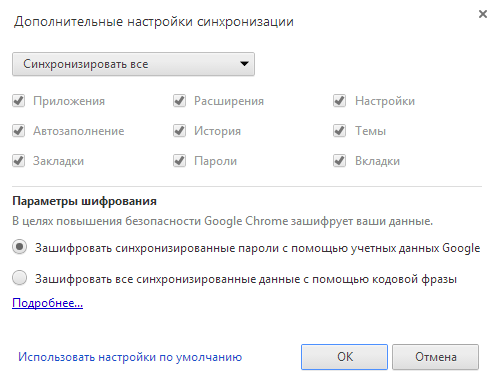
3. Чтобы сохранить изменения, нажмите «OK».
Для устройств на Android
1. Откройте меню Chrome и выберите пункт «Настройки».
2. В открывшемся окне нажмите на ваш адрес электронной почты.
3. После этого выберите пункт «Синхронизация».
4. Вверху перетащите ползунок, включив синхронизацию.
5. В конце отметьте галочками типы данных, которые вы хотите синхронизировать.
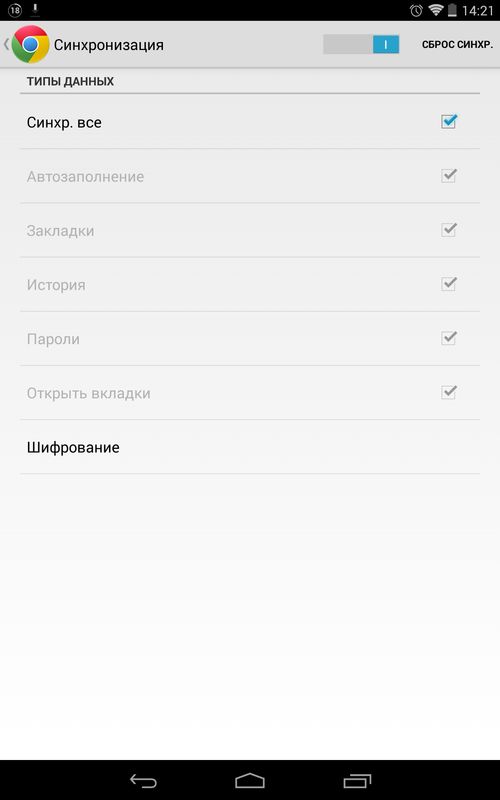
Вот так довольно легко можно синхронизировать открытые вкладки, историю, сохраненные пароли, закладки Google Chrome между компьютером и Android.








только что пытался импортировать закладку с пк на смартфон. еле еле сообразил что делаю не так))) здесь видимо устаревший способ)
На компе закладки меняю а на андроиде изменений нет,все старые.синхронизация включена и там,и там!Заранее спасибо!!!!
Та же фигня
Синхронизация идет, только оооочень медленно и своей странной жизнью. Закладки синхронизируются не все, а как-то выборочно.
Лучшим способом борьбы с этим считаю использование сторонних сервисов.
и нихуя не работает!.